Настройки объекта и сцены
Вы можете в любой момент изменить и настроить любые параметры Вашего проекта.
Cover Commander отображает их сгруппированными по вкладкам в левой части главного окна. Некоторые вкладки
повторяют соответствующие шаги Мастера.
Остальные предоставляют дополнительные настройки. Рассмотрим подробнее существующие параметры:
Эта группа настроек определяет базовые свойства объекта, такие как тип и вариант модели, размеры.
Для выбора типа модели просто щёлкните по соответствующей иконке в списке. Некоторые модели имеют несколько вариантов отображения. В этом случае нужно выбрать его в выпадающем меню.
В выпадающем списке Вы можете выбрать один из стандартных размеров. Если Вам нужны произвольные размеры, установите их с помощью ползунков или введите числовые значения по ширине, высоте и глубине.
Размеры можно задать в процентах, миллиметрах или дюймах.
Если Вы нажмете на кнопку Подогнать под текстуры, размеры модели будут изменены так, чтобы соответствовать пропорциям текстур.
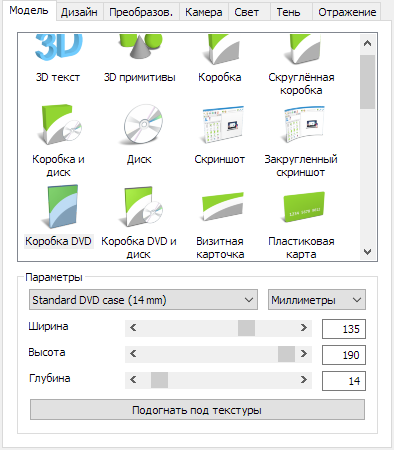
Данные настройки определяют цвет фона и самой модели, а также текстуры для каждой из её сторон.
Текстуры:
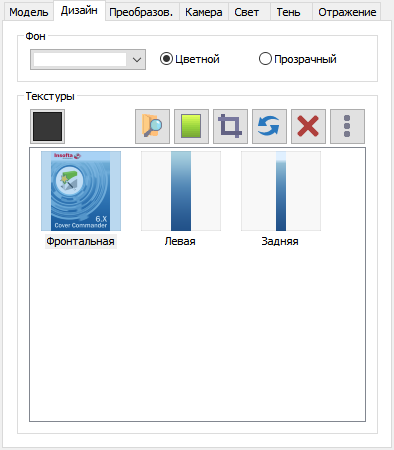
Текст - эта группа настроек определяет сам текст, его выравнивание и межстрочный интервал:
Шрифт – эта группа настроек определяет шрифт текста, его написание.
 Перед тем как изменить параметры, выделите текст (часть или весь), стиль которого Вы хотите поменять.
Перед тем как изменить параметры, выделите текст (часть или весь), стиль которого Вы хотите поменять.
Текстуры - данные настройки определяют цвет и текстуры текста.
 Перед тем как изменить параметры, выделите текст (часть или весь), стиль которого Вы хотите поменять.
Перед тем как изменить параметры, выделите текст (часть или весь), стиль которого Вы хотите поменять.
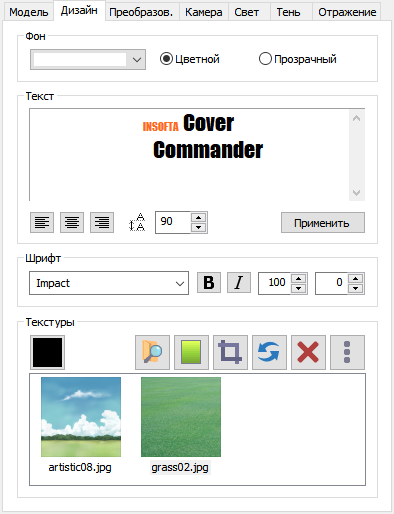
На этой вкладке Вы можете управлять относительными размерами, вращением и положением объекта.
Предустановки - предопределенные параметры. Вы можете использовать установленные по умолчанию предустановки и создавать свои.
Доступны следующие параметры:
Для достижения необходимого результата в вашем проекте, просто перемещайте ползунки.
Для установки конкретного значения того или иного параметра, введите цифры в поле справа от ползунков.
Для сброса значения щёлкните по названию параметра.
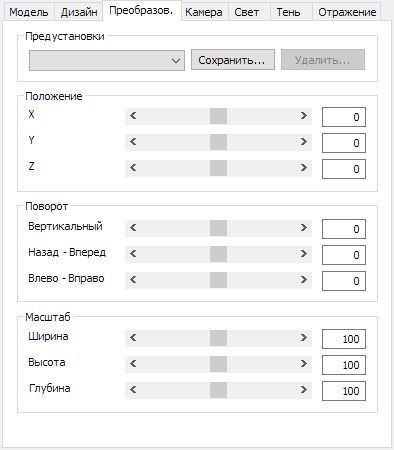
Данные параметры определяют расположение камеры относительно сцены и включают в себя: вращение, изменение масштаба и перспективы, настройки глубины резкости. Настройки могут сохраняться в предустановки, которые в будущем можно будет загружать и использовать в работе с различными проектами.
Предустановки - предопределенные параметры камеры. Вы можете использовать схемы расположения камеры установленные по умолчанию или же создать свои.
Доступны следующие параметры:
Все изменения параметров возможно просматривать в рамке Предварительный просмотр правой части окна программы. Также Вы можете вращать в любом направлении сцену (левая кнопка) и менять её масштаб (правая кнопка) при помощи мыши.
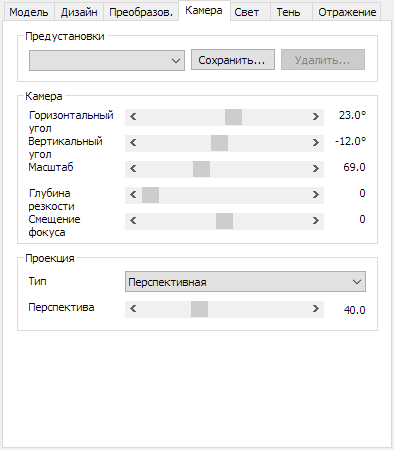
Данная группа параметров определяет настройки света, которые включают в себя вертикальное и горизонтальное вращение источника света и дистанцию. Вам предоставляются три источника света: Общий, источник света 1 и источник света 2. Первый и второй Вы можете отключить по желанию. Общий свет всегда включен.
Каждый источник света имеет собственный набор настроек, которые могут сохраняться как схемы освещения и в дальнейшем использоваться для различных проектов.
Предустановки - предустановленные настройки освещения. Вы можете использовать схемы по умолчанию или создать свои.
Доступны следующие настройки освещения:
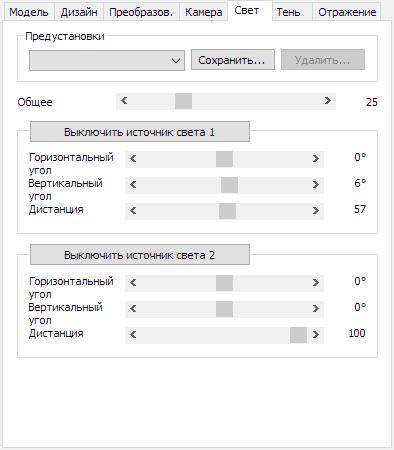
Данная группа параметров управляет тенью объектов. Они включают в себя такие настройки, как: Направление, Длина, Интенсивность, Непрозрачность, Размытие и Тип градиента. Также существует возможность отключения тени. Настройки могут сохраняться как схемы и использоваться в работе с различными проектами.
Предустановки - предустановленные настройки тени. Вы можете использовать схемы по умолчанию или же создать свою.
Доступны следующие настройки теней:
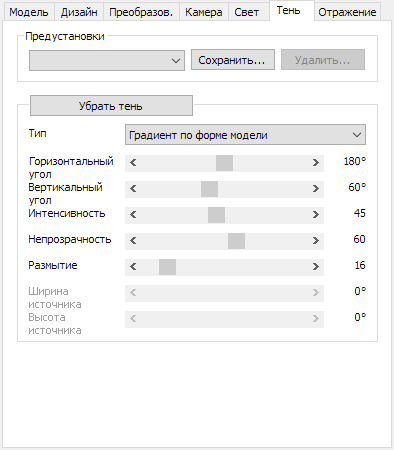
Эти параметры управляют отражением объектов и включают в себя такие настройки, как: интенсивность и прозрачность. Также существует возможность отключения отражения. Настройки отражения могут сохраняться как схемы отражения и в будущем использоваться при работе с различными проектами.
Предустановки - предустановленные настройки отражения. Вы можете использовать схемы по умолчанию или же создать свою.
Доступны следующие настройки отражения.
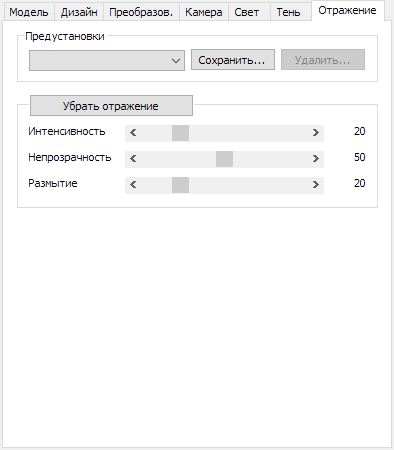
Модель
Эта группа настроек определяет базовые свойства объекта, такие как тип и вариант модели, размеры.
Для выбора типа модели просто щёлкните по соответствующей иконке в списке. Некоторые модели имеют несколько вариантов отображения. В этом случае нужно выбрать его в выпадающем меню.
В выпадающем списке Вы можете выбрать один из стандартных размеров. Если Вам нужны произвольные размеры, установите их с помощью ползунков или введите числовые значения по ширине, высоте и глубине.
Размеры можно задать в процентах, миллиметрах или дюймах.
Если Вы нажмете на кнопку Подогнать под текстуры, размеры модели будут изменены так, чтобы соответствовать пропорциям текстур.
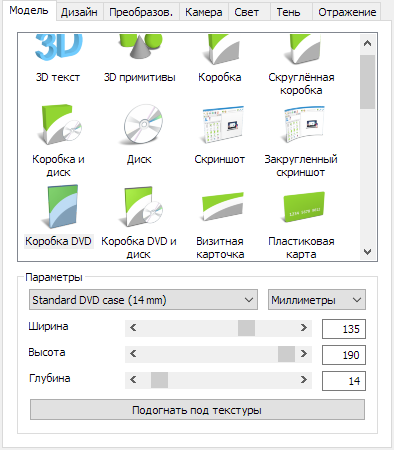
Дизайн
Данные настройки определяют цвет фона и самой модели, а также текстуры для каждой из её сторон.
- Фон – прозрачность или цвет фона.
Чтобы установить цвет фона, сначала выберите какой фон Вы хотите использовать: Цветной или прозрачный нажатием на соответствующую опцию. Затем уже, если Вы выбрали цветной фон, нажмите на стрелку вниз, раскрывающую список, и выберите один из существующих цветов для его установки. Если Вы не нашли нужного Вам цвета нажмите кнопку Другие цвета... в этом же списке.
Текстуры:
- Вариант - для некоторых моделей (например, смартфонов, компьютеров или книги) существуют наборы готовых текстур.
В этом выпадающем списке Вы можете выбрать либо существующий набор, либо пункт Пользовательский и задать свои текстуры.
- Цвет по умолчанию – устанавливает цвет для сторон, которые не будут иметь никакого изображения.
Для установки цвета, нажмите на кнопку, раскрывающую список, и выберите один из существующих цветов для его установки. Автоматически - выбор цвета с одной из уже установленных текстур. Если Вы не нашли нужного Вам цвета, нажмите кнопку Другие цвета... в этом же списке.
- Текстуры – устанавливает изображения для соответствующих сторон. Двойной щелчок - выбрать файл изображения. Щелчок правой кнопкой мыши в списке открывает меню работы с текстурой. Текстуры могут быть изменены. Их можно обрезать, повернуть, отразить.
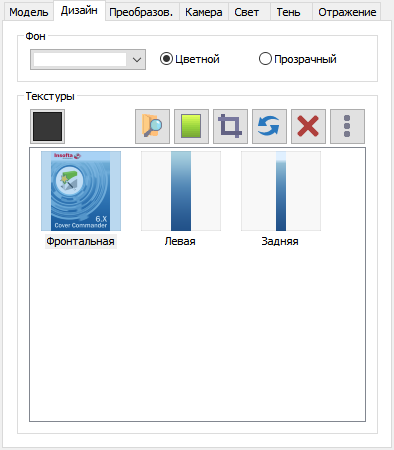
Дизайн 3D текста
Текст - эта группа настроек определяет сам текст, его выравнивание и межстрочный интервал:
- Текст - в этом окне показывается текст по умолчанию. Чтобы заменить его своим текстом, просто удалите существующее сообщение и введите свое. Для того, чтобы написать Ваш текст в несколько строчек, просто нажмите клавишу Enter на клавиатуре для перехода на следующую строку.
- Выравнивание - чтобы центрировать текст или выровнять его по левому или правому краю, нажмите соответствующую кнопку.
- Межстрочное расстояние - число в окошке показывает текущее значение интервала. Для установки меньшего расстояния между строчками текста введите число меньше текущего и, соответственно, для большего расстояния - больше.
- Применить - не смотря на то, что 3D Text Commander автоматически обновляет картинку Вашего трехмерного текста в окне предпросмотра, Вы можете это сделать принудительно, нажав кнопку Применить в текущей группе настроек.
Шрифт – эта группа настроек определяет шрифт текста, его написание.
 Перед тем как изменить параметры, выделите текст (часть или весь), стиль которого Вы хотите поменять.
Перед тем как изменить параметры, выделите текст (часть или весь), стиль которого Вы хотите поменять.
- Шрифт текста - измените текущий шрифт, раскрыв полный список.
- Полужирный, Курсив - позволяют изменить начертание шрифта.
- Размер - позволяет уменьшать отдельные символы или часть текста. Задаётся в процентах от 0 до 100.
- Смещение по вертикали - позволяет перемещать по вертикали часть относительно всего текста.
Текстуры - данные настройки определяют цвет и текстуры текста.
 Перед тем как изменить параметры, выделите текст (часть или весь), стиль которого Вы хотите поменять.
Перед тем как изменить параметры, выделите текст (часть или весь), стиль которого Вы хотите поменять.
- Цвет - устанавливает цвет букв, которые не будут иметь текстуру. Для установки цвета, нажмите кнопку и выберите один из существующих цветов для его установки. Если Вы не нашли нужного Вам цвета нажмите кнопку Другие цвета... в этом же списке.
- Изображения - устанавливает фронтальную текстуру для выбранного текста. Можете выбрать текстуру из списка уже используемых, нажав кнопку Обзор... или из меню Последние изображения и Последние папки в меню работы с изображением. Текстуры могут быть изменены: обрезаны, повёрнуты, отражены.
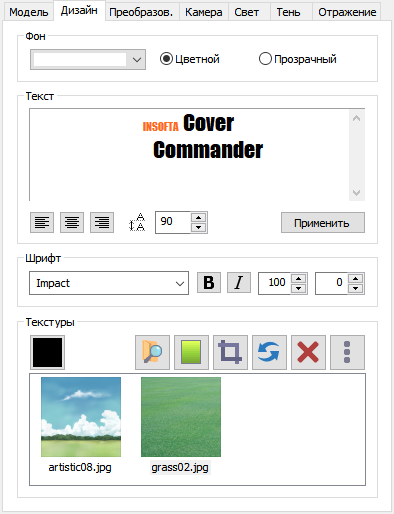
Преобразование
На этой вкладке Вы можете управлять относительными размерами, вращением и положением объекта.
Предустановки - предопределенные параметры. Вы можете использовать установленные по умолчанию предустановки и создавать свои.
- Для выбора предустановки откройте выпадающий список и выберите одну из предложенных.
- Чтобы сохранить произвольные настройки как предустановленную схему, нажмите кнопку Сохранить... и в появившемся окне введите имя вашей предустановки.
Если ваше имя будет совпадать с именем уже существующей, программа, не спрашивая подтверждения, заменит старую предустановку на новую.
- Чтобы удалить выбранную предустановку, нажмите кнопку Удалить и затем, в появившемся окне, кнопку подтверждения Да.
Доступны следующие параметры:
- Положение, Поворот, Масштаб - устанавливают положение объекта, его наклон и масштаб по разным осям.
Для достижения необходимого результата в вашем проекте, просто перемещайте ползунки.
Для установки конкретного значения того или иного параметра, введите цифры в поле справа от ползунков.
Для сброса значения щёлкните по названию параметра.
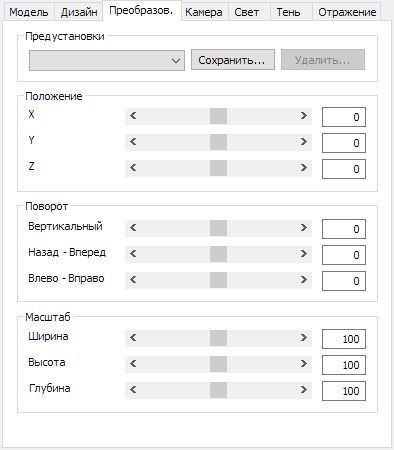
Камера
Данные параметры определяют расположение камеры относительно сцены и включают в себя: вращение, изменение масштаба и перспективы, настройки глубины резкости. Настройки могут сохраняться в предустановки, которые в будущем можно будет загружать и использовать в работе с различными проектами.
Предустановки - предопределенные параметры камеры. Вы можете использовать схемы расположения камеры установленные по умолчанию или же создать свои.
Доступны следующие параметры:
- Горизонтальный угол - вращение сцены по горизонтали.
- Вертикальный угол - вращение сцены по вертикали.
- Масштаб - изменение масштаба сцены.
- Глубина резкости - степень размытия областей расположенных не в точке фокуса.
- Смещение фокуса - позволяет сместить фокус относительно наблюдателя.
- Проекция – тип проекции: перспективная или ортографическая.
- Перспектива - устанавливает ширину объектива.
Все изменения параметров возможно просматривать в рамке Предварительный просмотр правой части окна программы. Также Вы можете вращать в любом направлении сцену (левая кнопка) и менять её масштаб (правая кнопка) при помощи мыши.
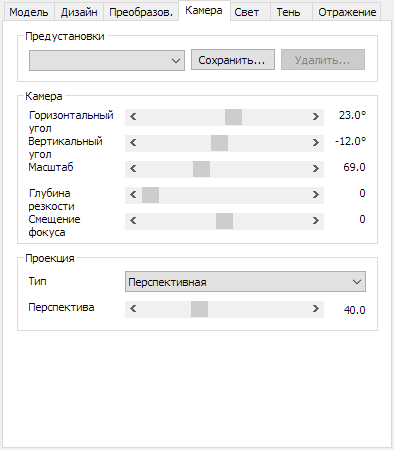
Освещение
Данная группа параметров определяет настройки света, которые включают в себя вертикальное и горизонтальное вращение источника света и дистанцию. Вам предоставляются три источника света: Общий, источник света 1 и источник света 2. Первый и второй Вы можете отключить по желанию. Общий свет всегда включен.
Каждый источник света имеет собственный набор настроек, которые могут сохраняться как схемы освещения и в дальнейшем использоваться для различных проектов.
Предустановки - предустановленные настройки освещения. Вы можете использовать схемы по умолчанию или создать свои.
Доступны следующие настройки освещения:
- Общее освещение - интенсивность общего света.
- Включить источник света 1 - включает или выключает первый источник.
- Включить источник света 2 - включает или выключает второй источник.
- Горизонтальный угол - вращение соответствующего источника света по горизонтали.
- Вертикальный угол - вращение соответствующего источника света по вертикали.
- Дистанция - устанавливает расстояние от соответствующего источника света до сцены.
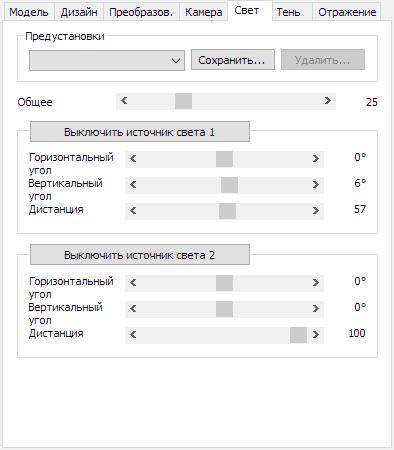
Тень
Данная группа параметров управляет тенью объектов. Они включают в себя такие настройки, как: Направление, Длина, Интенсивность, Непрозрачность, Размытие и Тип градиента. Также существует возможность отключения тени. Настройки могут сохраняться как схемы и использоваться в работе с различными проектами.
Предустановки - предустановленные настройки тени. Вы можете использовать схемы по умолчанию или же создать свою.
Доступны следующие настройки теней:
- Убрать тень - показывает или скрывает падающую от объекта тень.
- Тип - выбор типа тени: градиент по форме модели, линейный градиент, 4 тени, мягкая тень.
- Горизонтальный угол - устанавливает направление тени.
- Вертикальный угол - устанавливает длину тени.
- Интенсивность - устанавливает интенсивность тени.
- Непрозрачность - устанавливает прозрачность тени.
- Размытие - устанавливает размытие тени.
- Ширина источника, Высота источника - задают влияние размеров источника света на тень (если выбран тип 4 тени или мягкая тень).
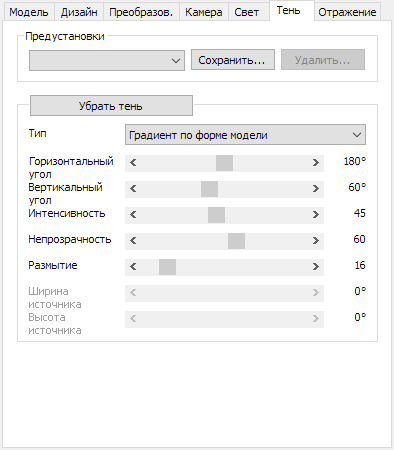
Отражение
Эти параметры управляют отражением объектов и включают в себя такие настройки, как: интенсивность и прозрачность. Также существует возможность отключения отражения. Настройки отражения могут сохраняться как схемы отражения и в будущем использоваться при работе с различными проектами.
Предустановки - предустановленные настройки отражения. Вы можете использовать схемы по умолчанию или же создать свою.
Доступны следующие настройки отражения.
- Интенсивность - устанавливает интенсивность отражения.
- Непрозрачность - устанавливает прозрачность отражения.
- Размытие - устанавливает интенсивность размытия отражения.
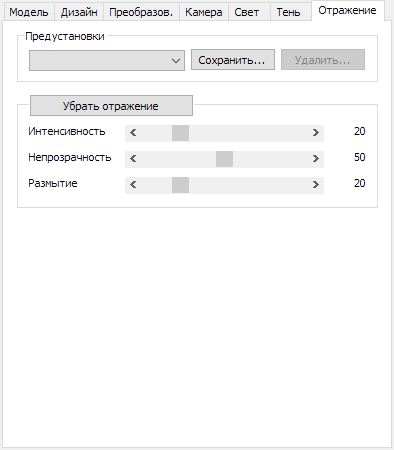
Связанные темы
Cover Commander
